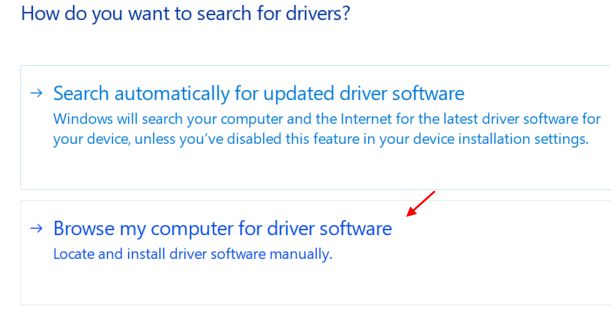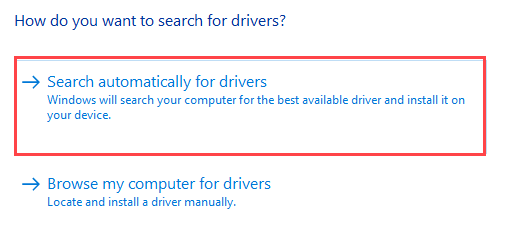ميديا مونكي هو حل برنامج jukebox افتراضي يتيح لك الاستمتاع بالموسيقى وتنظيمها بطريقة سلسة. علاوة على ذلك ، فقد أضاف وظائف حتى تتمكن من الاستماع إلى محطات الراديو عبر الإنترنت وتسجيل الأقراص المضغوطة وتنزيل البودكاست.
إنه متوافق مع العديد من الأجهزة الأخرى. لذلك ، يمكنك مزامنة هاتف Android و iPhone و iPad و iPod معه. بالإضافة إلى ذلك ، يسمح لك بتحويل المسارات وتحسينها دون الحاجة إلى الانتظار لفترة طويلة.
إذا كنت مهتمًا بمعرفة المزيد حول MediaMonkey ، فكل ما عليك فعله هو مواصلة القراءة.
يحتوي كل حل برمجي على قائمة المتطلبات الأساسية الخاصة به بحيث يمكن تشغيله بشكل صحيح على الجهاز المستهدف. نظرًا لأن MediaMonkey لا يستثني هذه القاعدة ، فلنتعرف على متطلباتها من أجل التشغيل على جهاز الكمبيوتر الخاص بك بشكل لا تشوبه شائبة.
يبدو أن MediaMonkey ليس له قيود على الأجهزة ، لكننا شعرنا بالحاجة إلى ذكر ذلك. ستحتاج إلى بطاقة صوت ، بالإضافة إلى مكبرات صوت إذا كنت ترغب في الاستمتاع بالموسيقى باستخدام MediaMonkey وليس مجرد تنظيمها.
بخلاف ذلك ، أبلغ بعض المستخدمين أنه ليس لديهم مشكلة في تشغيل MediaMonkey على أجهزة الكمبيوتر القديمة. ونحن نتحدث عن نوع ما قبل Windows-XP القديم. لذلك من المحتمل أن تكون على ما يرام إذا كان جهاز الكمبيوتر الخاص بك يمكنه على الأقل تشغيل Windows XP.
مراجعتنا
- الايجابيات
- مراقبة الملفات لأتمتة المهام
- خيارات تنظيم بديهية
- الكثير من الميزات الإضافية
- سلبيات
- غير مناسب تمامًا للمواقف متعددة المستخدمين (العائلة)
كيفية تثبيت برنامج MediaMonkey
لا توجد خطوة إضافية تحتاج إلى اتخاذها لتنزيل MediaMonkey على جهاز الكمبيوتر الخاص بك. المثبت متاح بسهولة ، ما عليك سوى النقر فوقه وهذا كل شيء. الشيء نفسه ينطبق على التثبيت ، ليس هناك تكوين معقد أو خطوة إضافية تحتاج إلى اتخاذها. فقط اضغط على التالي حتى تنتهي.
في المرة الأولى التي تقوم فيها بتشغيل MediaMonkey ، قد يُطلب منك تسجيله. ومع ذلك ، إذا كنت ترغب فقط في الاستمرار في استخدام الإصدار المجاني ، فقم بإلغاء مربع حوار التسجيل. سيعمل البرنامج بشكل طبيعي ، دون إزعاجك بشأن الاضطرار إلى التسجيل للحصول على مفتاح ترخيص. في الوقت الحالي على الأقل.
ما هو برنامج MediaMonkey
MediaMonkey هي أداة تنظيم وسائط متعددة شاملة مع وظائف إضافية ، مثل التشغيل أو ضبط الراديو عبر الإنترنت. يمكنك استخدامه لإدارة محتوى الصوت والفيديو على جهاز الكمبيوتر أو الأقراص المضغوطة أو الشبكة.
تتيح لك الأداة فرز مكتبتك حسب الفنان أو النوع أو السنة أو التصنيف وتدعم العديد من التنسيقات. بعض التنسيقات التي يمكنه التعامل معها هي MP3 و WMA و FLAC و OGG و CDA و WAV و MP4 و MPEG و M3U و PLS.
كيفية استخدام MediaMonkey
لقد ذكرنا بعض الإمكانات الإضافية التي يوفرها لك MediaMonkey. على سبيل المثال ، يمكنه تحديد المسارات الصوتية وحتى الأفلام تلقائيًا ، بناءً على المعلومات المفقودة أو العلامات غير المتزامنة أو المحتوى المكرر. يمكنه أيضًا إصلاح التفاصيل غير الدقيقة عن طريق إجراء عمليات البحث التلقائي ووضع العلامات عند الضرورة.
إذا كنت ترغب في التعامل مع التفاصيل المفقودة بنفسك ، يتيح لك MediaMonkey أيضًا القيام بذلك. تشتمل هذه الأداة على العديد من برامج تحرير العلامات ، مما يتيح لك إضافة المعلومات المفقودة لمجموعة متنوعة من التنسيقات. يمكنك تنظيم مكتبات الوسائط المتعددة الكبيرة تلقائيًا بمجرد تحديد المعايير التي سيستخدمها هذا البرنامج.
شاشة ملف متضمنة
إذا كنت تريد أن يراقب MediaMonkey أي إضافة جديدة محتملة إلى مكتبتك ، فأنت محظوظ. يأتي هذا البرنامج مزودًا بشاشة ملفات مدمجة تكتشف أي تغيير في مجموعة الوسائط المتعددة الخاصة بك. لذلك ، سواء قمت بإضافة العناصر إلى مجموعتك أو حذفها منها أو تغييرها فقط ، فإن MediaMonkey سيعدل المكتبة وفقًا لذلك.
يمكنك استخدام هذا البرنامج لتنزيل ملفات podcast أو محتوى وسائط من مجموعة متنوعة من مواقع الويب. بالإضافة إلى ذلك ، يمكنك تسجيل الأقراص المضغوطة وتحويل ملفات الوسائط المتعددة ونسخ الأقراص المضغوطة الصوتية وتشغيل الأقراص المضغوطة الصوتية وملفات الصوت الرقمية وتمكين وضع jukebox المثالي للحفلات ، وتبديل تأثيرات التصور المدعومة من Milkdrop ، بالإضافة إلى إنشاء التقارير و الإحصاء.
ميديا مونكي جولد طبعة
لقد ذكرنا أنه يمكنك تنزيل MediaMonkey واستخدامه مجانًا. ومع ذلك ، إذا كنت تريد المزيد من الميزات ، يمكنك شراء ترخيص ذهبي. الإصدار المجاني غير محدود بالوقت ولكنه يأتي مع مجموعة من قيود الميزات ، والتي سنصفها في لمح البصر.
| ميزة | حر | ذهب |
|---|---|---|
| مدير الأفلام والموسيقى | نعم | نعم |
| مشغل وسائط متعددة (صوت / فيديو) | نعم | نعم |
| وضع Auto-DJ و jukebox | نعم | نعم |
| دعم تنزيل الوسائط والبودكاست | نعم | نعم |
| القرص المضغوط الممزق ومحول الوسائط المتعددة | نعم | نعم |
| مراقب الملفات (تحديث المكتبة تلقائيا) | نعم | نعم |
| منظم الملفات / إعادة تسمية تلقائية | نعم | نعم |
| محرر العلامات التلقائي + البحث عن صورة الألبوم وكلمات الأغاني | نعم | تلقائي |
| تحديد المسارات المكررة والعلامات المفقودة | نعم | نعم |
| مدير قائمة التشغيل مع الخلط التلقائي | نعم | نعم |
| مزامنة الأجهزة الأخرى ونسخها احتياطيًا | نعم | نعم |
| مشاركة الوسائط مع الأجهزة الأخرى | نعم | نعم |
| ناسخ CD / DVD / BD مدمج (صوت وبيانات) | 4x | ما يصل إلى 48x |
| مزقت دقة عالية (بت مثالية) | لا | نعم |
| دعم للمجموعات المخصصة | لا | نعم |
| تحويل الصوت على الفور | لا | نعم |
| قوائم التشغيل التلقائية وعمليات البحث المتقدمة | لا | نعم |
| ترميز MP3 غير محدود | لا | نعم |
| CD الظاهري / معاينة وجهاز ضبط وقت النوم | لا | نعم |
| تنظيم مكتبة السيارات في الخلفية | لا | نعم |
| تحويل متعدد النواة عالي السرعة | لا | نعم |
كما ترى ، لا يقدم MediaMonkey Gold الكثير من الميزات الإضافية. ومع ذلك ، فهي أقوى بكثير من الإصدارات المجانية ، لذا فهي بالتأكيد لا تستحق تجاهلها.
التعليمات
- لماذا يتم تثبيت العديد من الرموز على شريط المهام في Windows 7؟
إذا قمت بتثبيت MediaMonkey على شريط المهام وقمت بالتغيير بين أوضاع السطح ، فسيظهر رمز آخر. السبب وراء هذا الحدث الغريب هو أن إصدارات MediaMonkey ذات الجلد وغير المصنوع من الجلد لها ملفات تنفيذية منفصلة.
- هل يدعم MediaMonkey تشغيل DVD / Blu-Ray؟
لوضعها قريبًا ، لا يدعم MediaMonkey تشغيل DVD / BD. ومع ذلك ، إذا كان نظامك يدعمه ، فسيتم دعمه بواسطة MediaMonkey أيضًا. ستحتاج إلى مرشحات LAV أو برامج ترميز MPEG2 وفلتر AC3 لجعلها تعمل. أكثر من ذلك ، لا يمكن لـ MediaMonkey نسخ أقراص DVD أو BD.
- لا يمكن تثبيت الملحقات. ماذا افعل؟
إذا كنت تستخدم نظام التشغيل Windows Vista ، فقد يحدث هذا الخطأ إذا حاولت التثبيت بدون حقوق المسؤول. لتجاوز ذلك ، قم بتسجيل الدخول باستخدام حقوق المسؤول ، وقم بتشغيل MediaMonkey ، ثم حاول تثبيت الملحقات مرة أخرى.
![[محلول] يزداد حجم Windows 10 تلقائيًا](/f/c4cc7a1dfb9036c144eee6e0aacb1243.png?width=300&height=460)